画面右下に表示される覚えのない通知
パソコン(Windows)を使っていると、画面右下に、訳の分からない通知(メッセージ)が表示されて困ったことはありませんか?
消しても消しても出てくる。いったい何だこれは!という問い合わせが最近増えています。
結論
これは、お使いのブラウザ(特にMicorosoft Edge、またはGoogle Chrome)の通知機能によるものです。
原因
インターネットを閲覧していると、画面左上に「****.**は次のことを求めています」と表示され「許可」または「ブロック」の選択を求められることがあります。
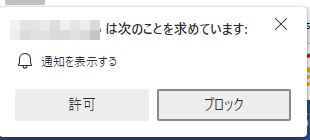
これに「許可」をしてしまうと、このサイトが提供する通知プログラムが有効になり、不定期に画面右下に「思いもよらない通知」が表示される原因となります。
通知をブロックしたい
本来、通知を希望しない場合は、上記の画面で「ブロック」を選択すれば、ブラウザにブロックサイトとして登録されます。
しかし、一度許可をしてしまうと、手動で通知をブロックをする必要があります。
対処方法(手順)
- お使いのブラウザ(Micorosoft Edge、またはGoogle Chrome)を開きます。
その他のブラウザの場合は、以下の方法を参考にご自身でお調べください。 - 画面右上にある[点が3つあるボタン](設定など)をクリックします。
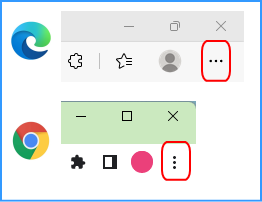
- プルダウンで表示されたメニューから[設定]を選択します。
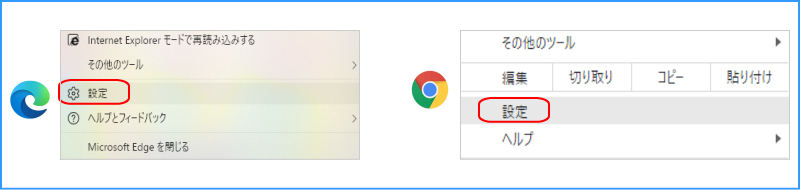
- メニューから次のように進みます。
Edge :[Cookieとサイトのアクセス許可]→[「すべてのアクセス許可」内の(通知)]
Chrome:[プライバシーとセキュリティー]→[サイトの設定]→[通知]と進みます。 - ここで、通知の送信を[許可]するサイトのURLと、ブロックする際とのURLの一覧が掲載されています。
許可するサイトに登録されているURLからは、通知が届きますので、ブロックしたい場合は、目的のURLの右端の(点が3つあるボタン)からブロックに切り替えましょう。
上記の作業を行っても、なぜか通知がとどく。
またはブロックリストにURLの一覧がない、という場合もあります。
その場合は、Microsoft Edgeや、Google Chromeの両方だけではなく、他に使用しているブラウザ(例えばFirefoxなど)も確認してみましょう。